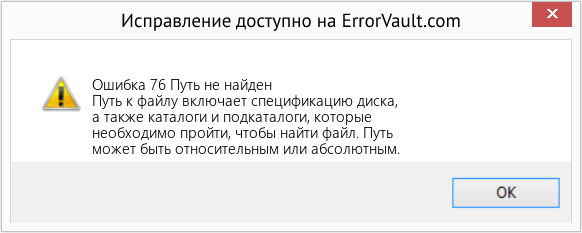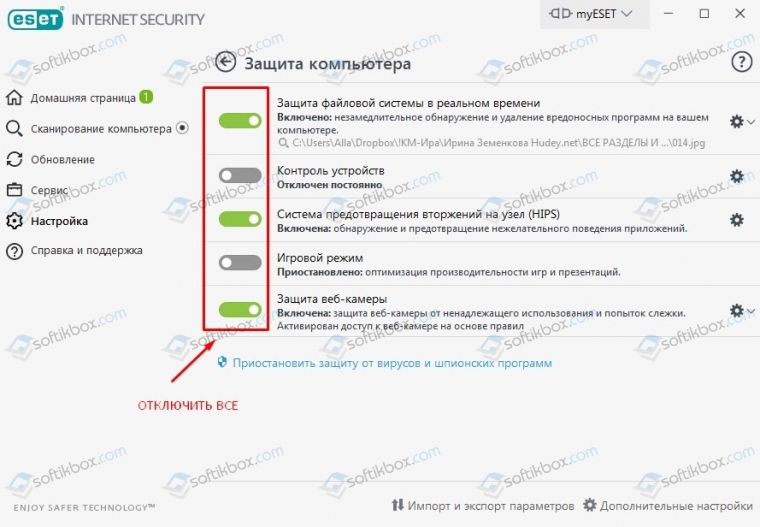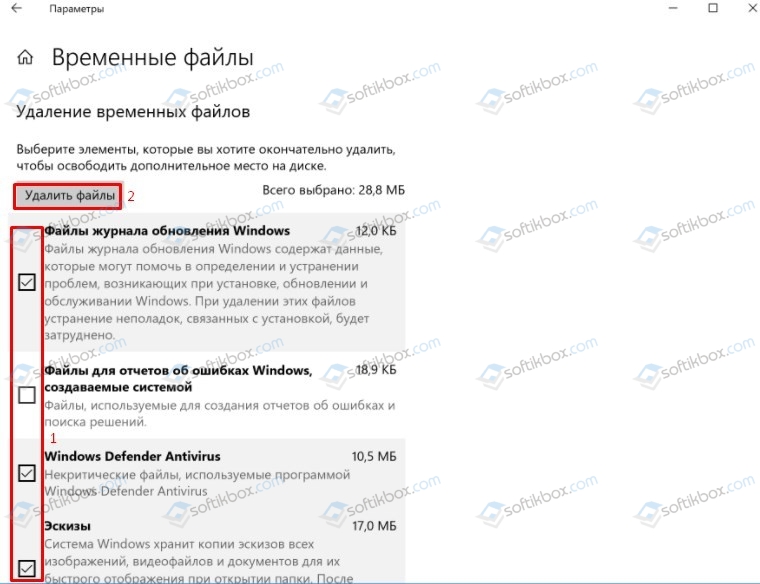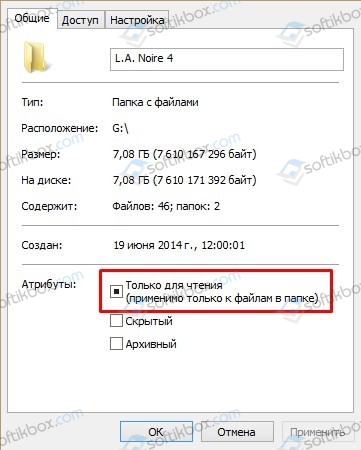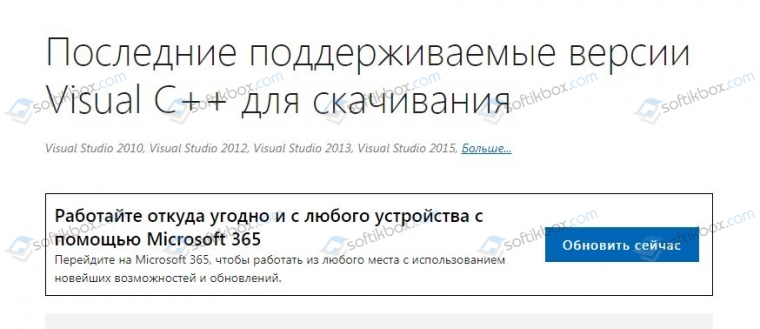I have this Error Message, i’m completely lost…
I think I checked everything that could be wrong, maybe one of you guys can see a mistake or something. My brain is now completely blocked.
Thanks in advance
Option Explicit
Public newestFile As Object
Sub Scan_Click()
Dim path As String
Dim row As Integer: row = 2
Dim ws As Worksheet
Set ws = ThisWorkbook.Sheets("ETA File Server")
With ws
Do
If .Cells(row, 1).Value = "" Then Exit Do
path = .Cells(row, 1).Value
Application.StatusBar = "Processing folder " & path
DoEvents
If .Cells(row, 1).Value <> "Root" Then
Call getNewestFile(path)
.Cells(row, 9).Value = newestFile.DateLastModified
.Cells(row, 10).Value = newestFile.Name
Set newestFile = Nothing
row = row + 1
Else
row = row + 1
End If
Loop
End With
Application.StatusBar = "Done"
End Sub
Private Sub getNewestFile(folderpath As String)
Dim objFSO As Object, objFolder As Object, objFile As Object
'get the filesystem object from the system
Set objFSO = CreateObject("Scripting.FileSystemObject")
Set objFolder = objFSO.GetFolder(folderpath)
'go through the subfolder and call itself
For Each objFile In objFolder.SubFolders
Call getNewestFile(objFile.path)
DoEvents
Next
For Each objFile In objFolder.Files
If newestFile Is Nothing Then
Set newestFile = objFile
ElseIf objFile.DateLastModified > newestFile.DateLastModified Then
Set newestFile = objFile
End If
Next
End Sub
asked Oct 22, 2013 at 7:27
6
I get this error when the file I am trying to reach is in SharePoint.
As a workaround what I do is I will open that link in Explorer view (SharePoint link — Library — Connect & Export — Open with Explorer). Once I have the SP in explorer view it functions smoothly.
To resolve this we have to map that SP link into a drive and call the drive address instead of SP link.
Link for that — Get the content of a sharepoint folder with Excel VBA
answered Nov 23, 2018 at 12:27
Allright I found an answer! Windows can only handle paths under 255 characters.
So all you have to do is add \? before a path, for example \?c:users on server adressen you have to add \?unc —> \?uncservernamepath
Hope that helps you out!
Dominique
15.5k14 gold badges51 silver badges101 bronze badges
answered Oct 25, 2013 at 8:54
ChrisChris
531 gold badge1 silver badge6 bronze badges
It could be caused by the long file name due to extensive folder & subfolder of a file to be copied.
Try reduce the length of the name of all the folders / subfolders before you copy.
It solve my problem, hope solving yours too.
Regards,
answered Jun 2, 2015 at 6:55
I had exactly the same symptom, but un-understandibly, I could make the symptom go away by unchecking «Run as administrator» for the shortcut that starts the app :
Maybe this is helpful for people experiencing the same symptom, and nothing else helped.
answered Sep 7, 2020 at 14:00
TheBlastOneTheBlastOne
4,2933 gold badges37 silver badges72 bronze badges
В этой статье представлена ошибка с номером Ошибка 76, известная как Путь не найден, описанная как Путь к файлу включает спецификацию диска, а также каталоги и подкаталоги, которые необходимо пройти, чтобы найти файл. Путь может быть относительным или абсолютным.
О программе Runtime Ошибка 76
Время выполнения Ошибка 76 происходит, когда Windows дает сбой или падает во время запуска, отсюда и название. Это не обязательно означает, что код был каким-то образом поврежден, просто он не сработал во время выполнения. Такая ошибка появляется на экране в виде раздражающего уведомления, если ее не устранить. Вот симптомы, причины и способы устранения проблемы.
Определения (Бета)
Здесь мы приводим некоторые определения слов, содержащихся в вашей ошибке, в попытке помочь вам понять вашу проблему. Эта работа продолжается, поэтому иногда мы можем неправильно определить слово, так что не стесняйтесь пропустить этот раздел!
- Абсолютный — в CSS свойство `absolute` заставляет элемент позиционироваться относительно его первого нестатического родительского элемента.
- Диск — используйте этот тег для вопросов, связанных с физическими дисками.
- Файл — блок произвольной информации или ресурс для хранения информации, доступный с помощью строкового имя или путь
- Путь — путь, общая форма имени файла или имени каталога, определяет уникальное местоположение в файловой системе.
- Относительный — что-то имеющее или стоящее в некотором отношении к чему-то еще.
- Подкаталоги — подкаталог относится к каталогу, содержащемуся внутри другого каталога в контекст файловой системы.
- Каталоги . Каталог или папка — это виртуальный контейнер в цифровой файловой системе, в котором могут храниться и организовываться группы компьютерных файлов и других каталогов. .
- Спецификация . Спецификация, также обычно называемая «спецификацией», является описание определенной технологии и ресурсов, которые она предлагает.
- Включает — положение, предоставляемое многими языками программирования, позволяющее использовать функции, определенные в одном файле, в другом.
Симптомы Ошибка 76 — Путь не найден
Ошибки времени выполнения происходят без предупреждения. Сообщение об ошибке может появиться на экране при любом запуске %программы%. Фактически, сообщение об ошибке или другое диалоговое окно может появляться снова и снова, если не принять меры на ранней стадии.
Возможны случаи удаления файлов или появления новых файлов. Хотя этот симптом в основном связан с заражением вирусом, его можно отнести к симптомам ошибки времени выполнения, поскольку заражение вирусом является одной из причин ошибки времени выполнения. Пользователь также может столкнуться с внезапным падением скорости интернет-соединения, но, опять же, это не всегда так.
(Только для примера)
Причины Путь не найден — Ошибка 76
При разработке программного обеспечения программисты составляют код, предвидя возникновение ошибок. Однако идеальных проектов не бывает, поскольку ошибки можно ожидать даже при самом лучшем дизайне программы. Глюки могут произойти во время выполнения программы, если определенная ошибка не была обнаружена и устранена во время проектирования и тестирования.
Ошибки во время выполнения обычно вызваны несовместимостью программ, запущенных в одно и то же время. Они также могут возникать из-за проблем с памятью, плохого графического драйвера или заражения вирусом. Каким бы ни был случай, проблему необходимо решить немедленно, чтобы избежать дальнейших проблем. Ниже приведены способы устранения ошибки.
Методы исправления
Ошибки времени выполнения могут быть раздражающими и постоянными, но это не совсем безнадежно, существует возможность ремонта. Вот способы сделать это.
Если метод ремонта вам подошел, пожалуйста, нажмите кнопку upvote слева от ответа, это позволит другим пользователям узнать, какой метод ремонта на данный момент работает лучше всего.
Обратите внимание: ни ErrorVault.com, ни его авторы не несут ответственности за результаты действий, предпринятых при использовании любого из методов ремонта, перечисленных на этой странице — вы выполняете эти шаги на свой страх и риск.
Метод 3 — Обновите программу защиты от вирусов или загрузите и установите последнюю версию Центра обновления Windows.
Заражение вирусом, вызывающее ошибку выполнения на вашем компьютере, необходимо немедленно предотвратить, поместить в карантин или удалить. Убедитесь, что вы обновили свою антивирусную программу и выполнили тщательное сканирование компьютера или запустите Центр обновления Windows, чтобы получить последние определения вирусов и исправить их.
Метод 1 — Закройте конфликтующие программы
Когда вы получаете ошибку во время выполнения, имейте в виду, что это происходит из-за программ, которые конфликтуют друг с другом. Первое, что вы можете сделать, чтобы решить проблему, — это остановить эти конфликтующие программы.
- Откройте диспетчер задач, одновременно нажав Ctrl-Alt-Del. Это позволит вам увидеть список запущенных в данный момент программ.
- Перейдите на вкладку «Процессы» и остановите программы одну за другой, выделив каждую программу и нажав кнопку «Завершить процесс».
- Вам нужно будет следить за тем, будет ли сообщение об ошибке появляться каждый раз при остановке процесса.
- Как только вы определите, какая программа вызывает ошибку, вы можете перейти к следующему этапу устранения неполадок, переустановив приложение.
Метод 2 — Обновите / переустановите конфликтующие программы
Использование панели управления
- В Windows 7 нажмите кнопку «Пуск», затем нажмите «Панель управления», затем «Удалить программу».
- В Windows 8 нажмите кнопку «Пуск», затем прокрутите вниз и нажмите «Дополнительные настройки», затем нажмите «Панель управления»> «Удалить программу».
- Для Windows 10 просто введите «Панель управления» в поле поиска и щелкните результат, затем нажмите «Удалить программу».
- В разделе «Программы и компоненты» щелкните проблемную программу и нажмите «Обновить» или «Удалить».
- Если вы выбрали обновление, вам просто нужно будет следовать подсказке, чтобы завершить процесс, однако, если вы выбрали «Удалить», вы будете следовать подсказке, чтобы удалить, а затем повторно загрузить или использовать установочный диск приложения для переустановки. программа.
Использование других методов
- В Windows 7 список всех установленных программ можно найти, нажав кнопку «Пуск» и наведя указатель мыши на список, отображаемый на вкладке. Вы можете увидеть в этом списке утилиту для удаления программы. Вы можете продолжить и удалить с помощью утилит, доступных на этой вкладке.
- В Windows 10 вы можете нажать «Пуск», затем «Настройка», а затем — «Приложения».
- Прокрутите вниз, чтобы увидеть список приложений и функций, установленных на вашем компьютере.
- Щелкните программу, которая вызывает ошибку времени выполнения, затем вы можете удалить ее или щелкнуть Дополнительные параметры, чтобы сбросить приложение.
Метод 4 — Переустановите библиотеки времени выполнения
Вы можете получить сообщение об ошибке из-за обновления, такого как пакет MS Visual C ++, который может быть установлен неправильно или полностью. Что вы можете сделать, так это удалить текущий пакет и установить новую копию.
- Удалите пакет, выбрав «Программы и компоненты», найдите и выделите распространяемый пакет Microsoft Visual C ++.
- Нажмите «Удалить» в верхней части списка и, когда это будет сделано, перезагрузите компьютер.
- Загрузите последний распространяемый пакет от Microsoft и установите его.
Метод 5 — Запустить очистку диска
Вы также можете столкнуться с ошибкой выполнения из-за очень нехватки свободного места на вашем компьютере.
- Вам следует подумать о резервном копировании файлов и освобождении места на жестком диске.
- Вы также можете очистить кеш и перезагрузить компьютер.
- Вы также можете запустить очистку диска, открыть окно проводника и щелкнуть правой кнопкой мыши по основному каталогу (обычно это C
- Щелкните «Свойства», а затем — «Очистка диска».
Метод 6 — Переустановите графический драйвер
Если ошибка связана с плохим графическим драйвером, вы можете сделать следующее:
- Откройте диспетчер устройств и найдите драйвер видеокарты.
- Щелкните правой кнопкой мыши драйвер видеокарты, затем нажмите «Удалить», затем перезагрузите компьютер.
Метод 7 — Ошибка выполнения, связанная с IE
Если полученная ошибка связана с Internet Explorer, вы можете сделать следующее:
- Сбросьте настройки браузера.
- В Windows 7 вы можете нажать «Пуск», перейти в «Панель управления» и нажать «Свойства обозревателя» слева. Затем вы можете перейти на вкладку «Дополнительно» и нажать кнопку «Сброс».
- Для Windows 8 и 10 вы можете нажать «Поиск» и ввести «Свойства обозревателя», затем перейти на вкладку «Дополнительно» и нажать «Сброс».
- Отключить отладку скриптов и уведомления об ошибках.
- В том же окне «Свойства обозревателя» можно перейти на вкладку «Дополнительно» и найти пункт «Отключить отладку сценария».
- Установите флажок в переключателе.
- Одновременно снимите флажок «Отображать уведомление о каждой ошибке сценария», затем нажмите «Применить» и «ОК», затем перезагрузите компьютер.
Если эти быстрые исправления не работают, вы всегда можете сделать резервную копию файлов и запустить восстановление на вашем компьютере. Однако вы можете сделать это позже, когда перечисленные здесь решения не сработают.
Другие языки:
How to fix Error 76 (Path not found) — The path to a file includes the drive specification plus the directories and subdirectories that must be traversed to locate the file. A path can be relative or absolute.
Wie beheben Fehler 76 (Pfad nicht gefunden) — Der Pfad zu einer Datei enthält die Laufwerksspezifikation sowie die Verzeichnisse und Unterverzeichnisse, die durchlaufen werden müssen, um die Datei zu finden. Ein Pfad kann relativ oder absolut sein.
Come fissare Errore 76 (Percorso non trovato) — Il percorso di un file include la specifica dell’unità più le directory e le sottodirectory che devono essere attraversate per individuare il file. Un percorso può essere relativo o assoluto.
Hoe maak je Fout 76 (Pad niet gevonden) — Het pad naar een bestand omvat de stationsspecificatie plus de mappen en submappen die moeten worden doorlopen om het bestand te lokaliseren. Een pad kan relatief of absoluut zijn.
Comment réparer Erreur 76 (Chemin non trouvé) — Le chemin d’accès à un fichier comprend la spécification du lecteur ainsi que les répertoires et sous-répertoires qui doivent être parcourus pour localiser le fichier. Un chemin peut être relatif ou absolu.
어떻게 고치는 지 오류 76 (경로를 찾을 수 없음) — 파일 경로에는 드라이브 사양과 파일을 찾기 위해 탐색해야 하는 디렉터리 및 하위 디렉터리가 포함됩니다. 경로는 상대적이거나 절대적일 수 있습니다.
Como corrigir o Erro 76 (Caminho não encontrado) — O caminho para um arquivo inclui a especificação da unidade mais os diretórios e subdiretórios que devem ser percorridos para localizar o arquivo. Um caminho pode ser relativo ou absoluto.
Hur man åtgärdar Fel 76 (Sökväg hittades inte) — Sökvägen till en fil innehåller enhetsspecifikationen plus de kataloger och underkataloger som måste korsas för att hitta filen. En väg kan vara relativ eller absolut.
Jak naprawić Błąd 76 (Droga nie znaleziona) — Ścieżka do pliku zawiera specyfikację dysku oraz katalogi i podkatalogi, przez które należy przejść, aby zlokalizować plik. Ścieżka może być względna lub bezwzględna.
Cómo arreglar Error 76 (Camino no encontrado) — La ruta a un archivo incluye la especificación de la unidad más los directorios y subdirectorios que se deben recorrer para ubicar el archivo. Un camino puede ser relativo o absoluto.
Об авторе: Фил Харт является участником сообщества Microsoft с 2010 года. С текущим количеством баллов более 100 000 он внес более 3000 ответов на форумах Microsoft Support и создал почти 200 новых справочных статей в Technet Wiki.
Следуйте за нами:
Последнее обновление:
11/11/22 12:28 : Пользователь Windows 10 проголосовал за то, что метод восстановления 1 работает для него.
Этот инструмент восстановления может устранить такие распространенные проблемы компьютера, как синие экраны, сбои и замораживание, отсутствующие DLL-файлы, а также устранить повреждения от вредоносных программ/вирусов и многое другое путем замены поврежденных и отсутствующих системных файлов.
ШАГ 1:
Нажмите здесь, чтобы скачать и установите средство восстановления Windows.
ШАГ 2:
Нажмите на Start Scan и позвольте ему проанализировать ваше устройство.
ШАГ 3:
Нажмите на Repair All, чтобы устранить все обнаруженные проблемы.
СКАЧАТЬ СЕЙЧАС
Совместимость
Требования
1 Ghz CPU, 512 MB RAM, 40 GB HDD
Эта загрузка предлагает неограниченное бесплатное сканирование ПК с Windows. Полное восстановление системы начинается от $19,95.
ID статьи: ACX09474RU
Применяется к: Windows 10, Windows 8.1, Windows 7, Windows Vista, Windows XP, Windows 2000
Совет по увеличению скорости #59
Очистите свой компьютер изнутри и снаружи:
Ваш компьютер также нуждается в регулярной чистке снаружи. Пыль и другие частицы довольно быстро накапливаются на вашем компьютере и его периферийных устройствах. Перегрев и отказ компонентов устройства могут произойти, если ваша клавиатура, мышь, экран и внутренняя часть вашего ПК не чистые.
Нажмите здесь, чтобы узнать о другом способе ускорения работы ПК под управлением Windows
06.05.2021
Просмотров: 3789
При запуске приложения на компьютере с Windows 7 или Windows 10 может появиться ошибка ERROR PROGRAM MAKE NOT FOUND IN PATH с различными кодами. Чаще всего встречается код 76 и 3. Решение данной проблемы существует.
Читайте также: На вашем ПК возникла проблема и его необходимо перезагрузить: причины и решения
Проанализировав отечественные и зарубежные форумы, мы установили, что ошибка ERROR PATH NOT FOUND чаще всего появляется по причине конфликта антивируса и программного обеспечения. Поэтому в первую очередь рекомендуем на время запуска программы или игры отключить антивирус. Если ошибка исчезла, то нужно добавить софт в исключение защитника или вовсе заменить продукт.
Если папка временных файлов переполнена, то может появиться ошибка ERROR PATH NOT FOUND. Поэтому стоит очистить Windows 10 от временных файлов. Для этого нужно набрать комбинацию клавиш Win+I и в появившемся окне параметров системы перейти в раздел «Система», «Память устройства». В окне справа нужно выбрать «Временные файл» и отметить галочками объекты для удаления.
Если очистка системы от временных файлов не помогла исправить ошибку RUN TIME ERROR 76 PATH NOT FOUND, тогда необходимо проверить целостность системных файлов. Для этого существует ряд команд, которые нужно запустить в командной строке с правами Администратора.
- chkdsk /f C: — сканирование жесткого диска на предмет ошибок;
- sfc /scannow – проверка целостности системных файлов;
- DISM /ONLINE /CLEANUP-IMAGE /RESTOREHEALTH – сканирование и восстановление компонентов Windows.
Программа может не запускаться и выдавать ошибку PATH NOT FOUND ERROR 76 по причине того, что для файла программы задан параметр «Только для чтения».
Эту отметку нужно снять, чтобы программа могла перезаписывать свои файлы (обновление) и работала корректно.
Ошибка ERROR PATH NOT FOUND с кодом 3 связана с компонентами C++. В данном случае стоит открыть программы и компоненты и удалить все Microsoft C++ и установить их заново, скачав с официального сайта Майкрософт.
Если исправить ошибку вышеуказанными способами не удалось, тогда стоит обновить систему или откатить её до более раннего состояния, воспользовавшись точкой восстановления.
0 / 0 / 0
Регистрация: 08.08.2019
Сообщений: 7
1
Excel
27.09.2019, 09:58. Показов 6277. Ответов 23
Добрый день!
У меня есть вот такой код для копирования файлов с одной папки в другую.
| Visual Basic | ||
|
При запуске возникает ошибка 76. При чем может возникнуть на 26 шаге цикла, при следующем запуске на 126, а может и не возникнуть вовсе.
Ошибка в строке:
| Visual Basic | ||
|
Какие пути решения данной проблемы существуют? Заранее спасибо!
__________________
Помощь в написании контрольных, курсовых и дипломных работ, диссертаций здесь
0
| Номер ошибки: | Ошибка во время выполнения 76 | |
| Название ошибки: | Path not found | |
| Описание ошибки: | The path to a file includes the drive specification plus the directories and subdirectories that must be traversed to locate the file. A path can be relative or absolute. | |
| Разработчик: | Microsoft Corporation | |
| Программное обеспечение: | Windows Operating System | |
| Относится к: | Windows XP, Vista, 7, 8, 10, 11 |
Сводка «Path not found
Как правило, практикующие ПК и сотрудники службы поддержки знают «Path not found» как форму «ошибки во время выполнения». Разработчики программного обеспечения, такие как SoftwareDeveloper, обычно работают через несколько этапов отладки, чтобы предотвратить и исправить ошибки, обнаруженные в конечном продукте до выпуска программного обеспечения для общественности. Как и во всем в жизни, иногда такие проблемы, как ошибка 76, упускаются из виду.
После первоначального выпуска пользователи Windows Operating System могут столкнуться с сообщением «The path to a file includes the drive specification plus the directories and subdirectories that must be traversed to locate the file. A path can be relative or absolute.» во время запуска программы. Во время возникновения ошибки 76 конечный пользователь может сообщить о проблеме в Microsoft Corporation. Разработчик сможет исправить свой исходный код и выпустить обновление на рынке. В результате разработчик может использовать пакеты обновлений для Windows Operating System, доступные с их веб-сайта (или автоматическую загрузку), чтобы устранить эти ошибки 76 проблемы и другие ошибки.
Что вызывает ошибку времени выполнения 76?
В первый раз, когда вы можете столкнуться с ошибкой среды выполнения Windows Operating System обычно с «Path not found» при запуске программы. Мы можем определить, что ошибки во время выполнения ошибки 76 происходят из:
Ошибка 76 Crash — это очень популярная ошибка выполнения ошибки 76, которая приводит к завершению работы всей программы. Обычно это происходит, когда Windows Operating System не может обрабатывать предоставленный ввод или когда он не знает, что выводить.
Утечка памяти «Path not found» — последствия утечки памяти Windows Operating System связаны с неисправной операционной системой. Это может быть вызвано неправильной конфигурацией программного обеспечения Microsoft Corporation или когда одна команда запускает цикл, который не может быть завершен.
Ошибка 76 Logic Error — логическая ошибка возникает, когда компьютер генерирует неправильный вывод, даже если пользователь предоставляет правильный ввод. Неисправный исходный код Microsoft Corporation может привести к этим проблемам с обработкой ввода.
Как правило, ошибки Path not found вызваны повреждением или отсутствием файла связанного Windows Operating System, а иногда — заражением вредоносным ПО. Обычно, установка новой версии файла Microsoft Corporation позволяет устранить проблему, из-за которой возникает ошибка. Помимо прочего, в качестве общей меры по профилактике и очистке мы рекомендуем использовать очиститель реестра для очистки любых недопустимых записей файлов, расширений файлов Microsoft Corporation или разделов реестра, что позволит предотвратить появление связанных с ними сообщений об ошибках.
Распространенные проблемы Path not found
Типичные ошибки Path not found, возникающие в Windows Operating System для Windows:
- «Ошибка программы Path not found. «
- «Недопустимый файл Path not found. «
- «Path not found должен быть закрыт. «
- «Path not found не может быть найден. «
- «Отсутствует файл Path not found.»
- «Ошибка запуска в приложении: Path not found. «
- «Path not found не работает. «
- «Ошибка Path not found. «
- «Ошибка в пути к программному обеспечению: Path not found. «
Ошибки Path not found EXE возникают во время установки Windows Operating System, при запуске приложений, связанных с Path not found (Windows Operating System), во время запуска или завершения работы или во время установки ОС Windows. При появлении ошибки Path not found запишите вхождения для устранения неполадок Windows Operating System и чтобы HelpMicrosoft Corporation найти причину.
Корень проблем Path not found
Проблемы Path not found могут быть отнесены к поврежденным или отсутствующим файлам, содержащим ошибки записям реестра, связанным с Path not found, или к вирусам / вредоносному ПО.
В частности, проблемы Path not found возникают через:
- Недопустимый Path not found или поврежденный раздел реестра.
- Вирус или вредоносное ПО, повреждающее Path not found.
- Другая программа злонамеренно или по ошибке удалила файлы, связанные с Path not found.
- Другое программное обеспечение, конфликтующее с Windows Operating System, Path not found или общими ссылками.
- Неполный или поврежденный Windows Operating System (Path not found) из загрузки или установки.
Продукт Solvusoft
Загрузка
WinThruster 2022 — Проверьте свой компьютер на наличие ошибок.
Совместима с Windows 2000, XP, Vista, 7, 8, 10 и 11
Установить необязательные продукты — WinThruster (Solvusoft) | Лицензия | Политика защиты личных сведений | Условия | Удаление
- Remove From My Forums
-
Question
-
Hello,
Please help! I’m am trying to copy a file from one direction to another using VBA in my Access 2010 database on my Win7 PC. I have verified that both the copy from and paste to directories exist. And I verified that the file exists in the copy from directory.
When I run the code I keep getting a Run-Time error ’76’: Path not found error. Is there something in the Tools>References I need to check? What could be the problem? Below is my code. Any advice is appreciated.Function CopyLogos() Set fs = CreateObject("Scripting.FileSystemObject") fs.CopyFile "S:COMMON-NC1Specialty OperationsAnalyst-DatabasesDataTrimsheetDST_FilesUndecorated.jpg", "C:Userskwillia4kwillia4DesktopTrimsheet AppMyLogosUndecorated.jpg" Set fs = Nothing End FunctionThank you, Kevin
Answers
-
Hi Kevin,
To make sure you and the computer are seeing the same thing, I would recommend adding some checks in your code. For example:
Dim strFrom As String Dim strTo As String strFrom = "S:COMMON-NC1Specialty...." strTo = "C:Users..." If Dir(strFrom) = "" Then MsgBox "Source file not found!" Else FileCopy strFrom, strTo End IfJust a thought… Hope it helps…
-
Edited by
Monday, February 26, 2018 4:40 PM
-
Marked as answer by
KevinATF
Monday, February 26, 2018 4:42 PM
-
Edited by
Hello
I use an excel Macro that creates a report and saves it to a file in a network drive. If I use the Macro in the excel file everything works fine. The problem exist when i try to use the macro from the personal workbook i get the following error Run-time Error: ’76’ Path Not Found. The codes are identical in both macros.
Here is the code where I get the error.
Function AssignCenterDailyReportFile(ReportsDirectory As String, ReportSearchHint As String) As Variant
‘Need code here to search for what should be the already present monthly .xls report file
‘If the file isn’t found, need to create a new monthly file based on a template
Application.ScreenUpdating = False
Application.DisplayAlerts = False
Application.EnableEvents = False
Dim sNewFilename As String
Dim iMonth As Integer
Dim strarMonths(1 To 12) As String
Dim objFile As Object
Dim objFolder As Object
Dim iFoundCount As Integer
Dim objFileSystem As New Scripting.FileSystemObject
Dim sReportFileToAssign As String
Set objFileSystem = CreateObject(«»Scripting.FileSystemObject»»)
Set objFolder = objFileSystem.GetFolder(ReportsDirectory)
iFoundCount = 0
For Each objFile In objFolder.Files
If Mid(objFile.Name, 1, 2) = Mid(ReportSearchHint, 1, 2) Then
iFoundCount = iFoundCount + 1
sReportFileToAssign = objFile.Name
End If
Next
‘Found the report file starting with the 2 digit month (zero lead)
If iFoundCount = 1 Then
AssignCenterDailyReportFile = sReportFileToAssign
‘Didn’t find the report file, have to create a new one based on the template
ElseIf iFoundCount = 0 Then
strarMonths(1) = «» Jan»»
strarMonths(2) = «» Feb»»
strarMonths(3) = «» Mar»»
strarMonths(4) = «» Apr»»
strarMonths(5) = «» May»»
strarMonths(6) = «» Jun»»
strarMonths(7) = «» Jul»»
strarMonths(8) = «» Aug»»
strarMonths(9) = «» Sep»»
strarMonths(10) = «» Oct»»
strarMonths(11) = «» Nov»»
strarMonths(12) = «» Dec»»
iMonth = Int(Val(ReportSearchHint))
sNewFilename = ReportSearchHint & strarMonths(iMonth) & «».xls»»
FileCopy ReportsDirectory & «»»» & «»DONT_DELETE»» & «»CenterDailyTemplate.xls»», ReportsDirectory & «»»» & sNewFilename
AssignCenterDailyReportFile = sNewFilename
‘Shouldn’t get here, means more than one report file starting with the same 2 digit code was found
Else: AssignCenterDailyReportFile = CVErr(xlErrNA)
End If
Application.ScreenUpdating = True
Application.DisplayAlerts = True
Application.EnableEvents = True
End Function
The line containing Set objFolder = objFileSystem.GetFolder(ReportsDirectory)is highlighted indicating the error. Thanks in advance for any suggestions.
Read these next…
Can’t communicate with scanner
Hardware
Hello everyone,I have a client that uses Kodak ScanMate i940 scanners at their desks. They recently got a new computer that we prepped and put on their domain. This new computer is recognizing the scanner but it is unusable with the error «can’t communica…
Different MAC address, same computer name — multiple DHCP leases
Windows
I’m noticing a lot more now that our Wifi DHCP scopes are filled by the same computer name, but with different mac addresses. I know there’s a feature in Windows 10 called Random hardware addresses, but that setting is off. Is there anything else that cou…
Snap! — No-Password Logins, Solar Powered Water Filter, Glitch in the Matrix?
Spiceworks Originals
Your daily dose of tech news, in brief.
Welcome to the Snap!
Flashback: February 9, 1996: Introduction of the Bandai Pippin (Read more HERE.)
Bonus Flashback: February 9, 1990: Galileo Probe does a Venus Flyby (Read more HERE.)
You nee…
Roku TV being used as Wallboard Issues
Hardware
Helping someone out at their shop. They have 4 large Roku screens and 2 laptops with dual HDMI ports for video. They are viewing static website business dashboards and PowerPoint. At first all 4 screens connected to wireless, worked for a while but with a…
Charging for SSO
Security
We have SSO set up with around 5 or 6 solution providers via our M365. Not one of them charges for this, they just sent us the documentation.I identified another online service in use by one of our departments which would benefit from using SSO for staff …